Огромное количество людей в наше время зависит от сети - от нее сильно зависит практически все, что мы делаем. Интернет стал неотъемлемой частью нашей жизни, невидимым другом, который всегда рядом. Но что делать, когда этот верный спутник внезапно исчезает?
Мы все сталкивались с ситуацией, когда интернет-соединение прерывается, и кажется, что мир рушится. Необходимость восстановить связь становится острой, и мы ищем способы достичь этой цели. Проблема в том, что каждая ситуация уникальна, поэтому эффективные подходы должны быть индивидуальными.
В этой статье мы рассмотрим различные стратегии и советы, которые помогут вернуть нашего виртуального спутника в наше привычное общение. Вы узнаете о неизвестных возможностях вашего устройства, о краткосрочных и долгосрочных решениях проблемы, а также о надежных альтернативах, которые помогут вам строить коммуникацию даже в самых экстремальных ситуациях.
Проверка подключения
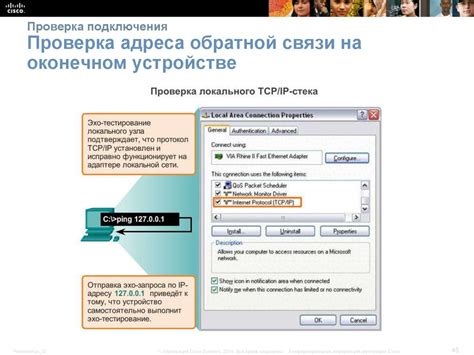
| Метод | Описание |
|---|---|
| Пинг | Используйте команду "ping" в командной строке, чтобы отправить сетевой пакет к удаленному хосту и получить ответ. При успешном пинге вы убедитесь, что связь установлена и пакеты передаются надлежащим образом. |
| Скорость соединения | Существует множество веб-сервисов, которые предоставляют возможность измерить скорость вашего интернет-соединения. Проверьте скорость загрузки и передачи данных, чтобы убедиться, что она соответствует заявленной провайдером. |
| Трассировка маршрута | Используйте команду "tracert" в командной строке, чтобы узнать, какие узлы сети проходит ваш сетевой трафик перед достижением целевого хоста. Это поможет выявить проблемный узел, если он есть, и принять меры для его устранения. |
Обновите настройки вашего сетевого оборудования
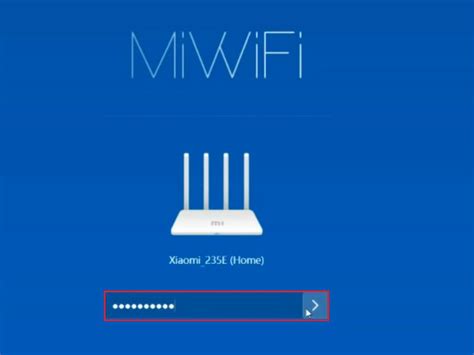
Перезагрузка модема и роутера может решить множество проблем с подключением к интернету. В этом разделе мы рассмотрим, какие шаги следует предпринять для успешной перезагрузки и обновления настроек сетевого оборудования.
1. Отключите питание от модема и роутера. Чтобы исключить возможные сбои в работе устройств, убедитесь, что они полностью выключены.
2. Подождите несколько минут перед включением снова своего модема и роутера. Это позволит оборудованию полностью выйти из режима готовности и восстановить настройки к исходным.
3. Убедитесь, что провода и кабели, подключенные к модему и роутеру, надежно закреплены. Проверьте, нет ли повреждений или ослабленных соединений.
4. Включите модем и дождитесь, пока он полностью загрузится. Обычно это занимает несколько минут. Проверьте индикаторы на модеме, чтобы убедиться в его готовности к работе.
5. После того, как модем полностью загрузится, включите роутер. Дайте ему также несколько минут на загрузку и настройку.
6. Подключитесь к вашей домашней Wi-Fi-сети и проверьте, доступен ли вам интернет. Если проблема не решена, перейдите к следующему разделу, чтобы узнать, как обновить настройки вашего роутера.
Проверка возможных неполадок со связью провайдера
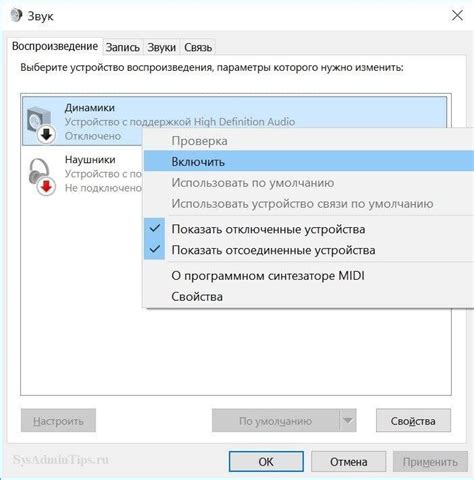
В данном разделе мы рассмотрим этап проверки наличия проблем с интернет-подключением, которые могут возникнуть по вине провайдера. Важно убедиться, что все возможные неполадки исключены со стороны интернет-провайдера, прежде чем переходить к другим способам восстановления связи.
При возникновении трудностей с доступом в интернет можно приступать к проведению диагностики провайдерской сети. Во-первых, проверьте, подключены ли все необходимые кабели надежно и корректно. Далее, обратите внимание на работу модема или роутера. Возможно, требуется перезагрузка оборудования, чтобы устранить возникший сбой.
Если данные шаги не приводят к улучшению ситуации, рекомендуется проверить статус работы интернет-провайдера на его официальном сайте или через контактный центр. У провайдеров обычно есть разделы с актуальной информацией о возможных технических проблемах или плановых работах. В этом случае, оставляя заявку на ремонт, можно убедиться, что неполадки не связаны с вашим оборудованием или настройками.
Также стоит учитывать возможность неполадок на линии между аварийным коммутатором в вашем доме и исходным коммутатором провайдера. Рекомендуется связаться со службой поддержки провайдера и уточнить информацию о состоянии линии связи. В некоторых случаях, такие неполадки могут быть причиной проблем с интернетом и требовать вмешательства со стороны провайдера.
В результате проведенных действий, вы сможете определить, является ли провайдер ответственным за возникшие неполадки с интернет-подключением. В случае подтверждения такой проблемы, важно связаться с провайдером и уточнить сроки устранения. Беззаботное общение с интернет-другом будет возможно только при стабильной работе провайдера и надежном интернет-подключении.
Используйте антивирусное программное обеспечение для проверки наличия вредоносных программ
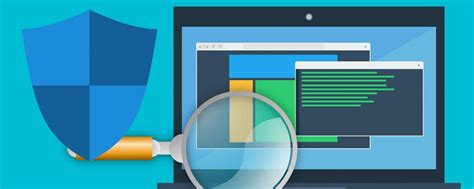
В современном онлайн-мире, защита от вредоносных программ становится все более важной. Каждый из нас может столкнуться с угрозой, такой как вирусы, трояны, шпионское ПО и другие вредоносные программы.
Установка антивирусного программного обеспечения является эффективным способом защитить свой компьютер и персональную информацию от потенциальных угроз. Антивирусные программы сканируют весь компьютер на наличие вредоносного кода и предупреждают пользователя о возможных угрозах.
При выборе антивирусного программного обеспечения, важно учитывать его функциональность, надежность и обновляемость базы данных угроз. Существует множество платных и бесплатных антивирусных программ, и каждая из них имеет свои особенности и возможности.
После установки антивирусного программного обеспечения, необходимо регулярно обновлять его базу данных угроз, так как новые вредоносные программы могут появляться ежедневно. Также рекомендуется регулярно проводить полные сканирования компьютера для выявления скрытых угроз или вредоносных программ, которые могут уже находиться на компьютере.
Использование антивирусного программного обеспечения поможет обеспечить безопасность вашего компьютера и сохранить связь с интернет-друзьями. Не забывайте обновлять свою антивирусную программу и регулярно проводить проверки, чтобы быть уверенными в безопасности вашей системы.
Очистите временные файлы и хранилище браузера

Временные файлы и кэш браузера представляют собой накопления данных, включая изображения, скрипты и другие элементы, которые используются для отображения и выполнения веб-страниц. Однако, по мере использования интернета, эти файлы накапливаются и начинают занимать большое пространство на жестком диске компьютера. Кроме того, при наличии большого объема временных файлов и кэша, работа браузера становится замедленной, а доступ к веб-страницам может занимать дополнительное время.
Чтобы решить эту проблему и восстановить связь с вашим интернет-другом, необходимо периодически очищать временные файлы и кэш браузера. Это позволит улучшить производительность браузера, ускорить загрузку веб-страниц и обеспечить более стабильное и плавное взаимодействие с интернетом.
Очистка временных файлов и кэша браузера
Для очистки временных файлов и кэша браузера вам необходимо открыть настройки вашего браузера и найти соответствующую опцию. В большинстве случаев эта функция находится в разделе "История" или "Приватность".
После выбора нужной опции возможно понадобится указать период, за который необходимо удалить временные файлы и кэш. Вы можете выбрать период от последнего часа до всего времени использования браузера.
После выбора периода очистки, нажмите на кнопку "Очистить" или аналогичную. Это может занять некоторое время, в зависимости от размера и количества временных файлов и кэша браузера.
После завершения процесса очистки, ваш интернет-друг будет готов навстречу новым приключениям в надежде на более быструю и бесперебойную связь!
Используйте другой обозреватель или устройство
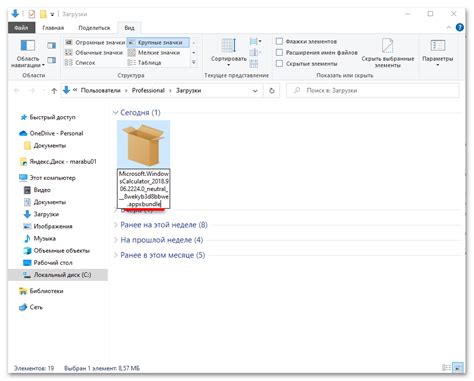
Веб-браузер - это программа, которая позволяет вам просматривать веб-страницы. Их существует множество, и каждый из них имеет свои особенности и способности. Если вы обычно используете один браузер, попробуйте открыть вашего интернет-друга с помощью другого обозревателя. Это может помочь выявить проблему и определить, является ли она связанной с вашим текущим браузером.
Кроме того, стоит учитывать возможность, что проблема может возникать из-за устройства, которое вы используете. Если у вас есть доступ к другому устройству, попробуйте открыть вашего интернет-друга на нем. Это даст вам возможность проверить, восстанавливается ли связь только с вашим текущим устройством или проблема сохраняется и на других.
Использование другого браузера или устройства может помочь вам восстановить связь с вашим интернет-другом, если проблема связана с вашим текущим обозревателем или устройством. Обратите внимание на различия в поведении и настройках при использовании разных браузеров или устройств, чтобы узнать, какой из них лучше подходит для подключения к важному и надежному источнику информации – вашему интернет-другу.
Проверка наличия обновлений для операционной системы и программ

Для эффективного восстановления связи со своим интернет-другом полезно проверить наличие обновлений для операционной системы и программ, которые используете. Обновления могут содержать исправления ошибок, улучшения работы программ, а также обновленную безопасность. Проверка и установка обновлений поможет вам обеспечить стабильную работу вашего устройства и программного обеспечения, а также улучшить безопасность связи с вашим интернет-другом.
Современные операционные системы и программы регулярно выпускают обновления, которые решают проблемы, выявленные в предыдущих версиях. Проверка наличия обновлений является важной процедурой, которая позволяет вам получить последние исправления и дополнения. Некоторые обновления также включают улучшения безопасности, что особенно важно в контексте восстановления связи.
Узнать, есть ли доступные обновления, можно посредством специальных функций операционной системы или программных приложений, которые предоставляют информацию о новых версиях. Обычно эти функции находятся в разделе "Настройки" или "Обновление программного обеспечения". При наличии обновлений, вам предложат их скачать и установить на вашем устройстве. Многие программы также предлагают автоматическую проверку обновлений и их установку, что делает процесс еще более удобным.
Проверка наличия обновлений и их регулярная установка являются важными мерами предосторожности, которые помогут вам поддерживать связь с вашим интернет-другом на наилучшем уровне. Помните, что обновления не только исправляют ошибки, но и улучшают безопасность ваших устройств и защищают вас от возможных угроз.
Обратитесь за консультацией специалиста

Вы можете обратиться к квалифицированному специалисту, чтобы получить помощь и поддержку в восстановлении связи с вашим интернет-другом. Это может быть профессиональный советник, психолог или тренер, специализирующийся на взаимоотношениях в онлайн-среде.
Специалисты обладают знаниями и опытом, необходимыми для помощи в различных аспектах восстановления связи с интернет-другом. Они могут помочь вам разобраться в причинах обрыва связи, предложить эффективные стратегии восстановления взаимодействия и помочь разрешить конфликтные ситуации.
Консультация у специалиста также может быть полезна для развития ваших навыков коммуникации в онлайн-среде. Они могут предоставить вам советы и рекомендации о том, как улучшить ваши навыки общения, построить здоровые и долгосрочные отношения с интернет-другом и избежать возможных конфликтов в будущем.
| Почему обратиться к специалисту? | Преимущества консультации |
| Получение объективной оценки ситуации | Профессиональная помощь и поддержка |
| Разработка персонализированной стратегии восстановления связи | Улучшение навыков коммуникации |
| Разрешение конфликтных ситуаций | Предотвращение будущих проблем в отношениях |
Обратиться за помощью к специалисту может быть одним из ключевых шагов на пути к восстановлению связи с вашим интернет-другом. Их профессиональные знания и опыт позволят вам разобраться в ситуации и найти эффективные способы решения проблем, которые могут возникнуть. Не стесняйтесь обращаться за консультацией, ведь это поможет вам сохранить и развить ценные отношения в онлайн-мире.
Вопрос-ответ

Какие способы можно использовать для восстановления связи с интернет-другом?
Существует несколько эффективных способов восстановить связь с интернет-другом: 1) отправить ему сообщение через социальные сети или мессенджеры; 2) позвонить или отправить смс на его мобильный номер; 3) отправить электронное письмо на его почту; 4) связаться с общими знакомыми для передачи привета и просьбы о восстановлении связи; 5) оставить комментарий или написать личное сообщение на его блоге или форуме.
Какой способ общения будет наиболее эффективным для восстановления связи с интернет-другом?
Наиболее эффективным способом общения для восстановления связи с интернет-другом будет выбор того, который будет наиболее удобным и привычным для него. Если вы знаете, какой мессенджер или социальную сеть он предпочитает, отправьте ему сообщение через эту платформу. Если у вас есть его мобильный номер, позвоните или отправьте смс. Важно выбрать тот способ, который будет наиболее естественным для вашего интернет-друга.
Что делать, если интернет-друг не отвечает на сообщения в течение длительного времени?
Если интернет-друг не отвечает на сообщения в течение длительного времени, можно попробовать использовать другие способы контакта, скажем, позвонить ему или отправить электронное письмо. Если ни один из способов связи не сработает, возможно, что у него возникли личные проблемы или что-то помешало ему быть активным в интернете. В таком случае, лучше подождать некоторое время и повторить попытку позже.
Как можно использовать общих знакомых для восстановления связи с интернет-другом?
Если у вас есть общие знакомые с интернет-другом, вы можете попросить их передать ваш привет и пожелания о восстановлении связи. Лучше всего обратиться к таким знакомым, которые имеют тесные отношения с интернет-другом и часто общаются с ним как виртуально, так и лично. Они могут помочь с адресом электронной почты, мобильным номером или другой информацией, которая позволит связаться с интернет-другом.
Какие способы эффективны для восстановления связи с интернет-другом?
Существует несколько способов, которые помогут вам восстановить связь с интернет-другом. Один из них - написать ему личное сообщение, выразить свою озабоченность и желание поддержать общение. Второй способ - пригласить его поговорить по видеосвязи, чтобы создать более плотный контакт. Третий способ - организовать встречу в реальной жизни, чтобы наладить более глубокое общение и укрепить отношения.
Мне сложно начать разговор с моим интернет-другом после длительного перерыва. Что я могу сделать?
Если вам сложно начать разговор после длительного перерыва с интернет-другом, попробуйте задать ему вопросы о его текущей жизни и интересах. Покажите, что вас действительно интересует его мнение и чувства. Постепенно разговор будет становиться более естественным и комфортным.
Что делать, если мой интернет-друг не отвечает на мои сообщения?
Если ваш интернет-друг не отвечает на ваши сообщения, сперва попробуйте быть терпеливым - возможно, у него есть причины для такого поведения. Он может быть занят или переживать неприятности. Если отсутствие ответа продолжается длительное время, попробуйте написать ему одно последнее сообщение, выразив свою озабоченность и надежду на восстановление связи. При этом, не настаивайте на ответе и дайте ему пространство, если он не готов общаться.



